步骤 1:进入网络摄像头录像机模块
正式上线 Leawo 电脑上的屏幕录像机。然后点击“录制网络摄像头”按钮进入网络摄像头录像机模块。
步骤2:设定输出偏好设定
在录制网络摄像头之前,您可以先设置输出目录、视频格式、视频编码器、视频质量、视频帧率、音频质量和音频采样率。单击顶部菜单栏上的三条杠图标,在下拉菜单中选择“设置”选项,将弹出“首选项”面板。单击左栏中的“输出”选项卡以设置输出首选项。
输出目录:点击“输出文件位置”选项末尾的三个点图标,然后浏览并选择本地文件夹作为视频输出目录。
视频格式:选择视频格式:MP4、MKV、FLV、3GP、MOV、TS、M2TS、AVI、MPEG、VOB,默认为MP4。
视频编码器:选择硬件或软件视频编码器。
视频质量:选择视频质量(高、中、低)。
帧速率:选择视频帧率,范围为5~60,帧率越高,视频越流畅。
音频质量:与视频质量一样,您可以选择高、中、低之间的音频质量。
采样率:选择音频采样率,48000、44100、32000,采样率越高,音频细节越丰富。
步骤3:录制前配置相关设置
默认情况下,系统声音 和网络摄像头 功能会自动启用。您可以点击每个功能前的向下箭头图标调出一个下拉菜单,其中列出了可用的源,您可以在其中切换到另一个源。
如果已插入麦克风,您可以点击“麦克风”图标 在网络摄像头录制过程中录制来自麦克风的音频。同样,要切换到另一个源,请单击向下箭头图标调出一个下拉菜单,其中包含可用源的列表。
要调整系统声音和麦克风的音量,请拖动每个功能前的滚动条。声音的音量将显示在滚动条下方的音量条中。
将鼠标悬停在网络摄像头录制窗口上,右上角会出现一系列网络摄像头设置图标:
点击第一个图标 将网络摄像头录制窗口粘贴到顶部;
点击第二个图标 水平翻转窗口;
单击齿轮图标 进入“摄像机设置”面板,您可以选择录制摄像机、输出格式和窗口位置;
点击第四个图标 调整窗口透明度;
点击相机图标 截取录制摄像头的屏幕截图;
点击十字图标 关闭录制网络摄像头。请注意,如果没有网络摄像头录制,它将自动更改为录制音频。
上述设置在网络摄像头录制过程中也将实时提供。
步骤 4:开始录制网络摄像头
“录制”按钮位于 Webcam Recorder 窗口的右侧,单击它即可开始录制。或者,您可以按您设置的热键开始录制。默认情况下,开始和停止录制的热键是“按Ctrl + Alt + S“。如果您在“首选项”面板中选中了“录制前显示倒计时”选项,则录制将在倒计时(从 3 到 1)后开始。
在网络摄像头录制过程中,您可以点击暂停按钮 暂时停止该过程,然后单击恢复按钮 重新启动已停止的进程。或者,您可以按设置的热键来暂停和恢复进程。默认情况下,暂停和恢复的热键是“Ctrl + Alt + R“。要最小化窗口,请点击减号按钮 最后,或者按下您设置的热键来隐藏面板。默认情况下,显示和隐藏平板面板的热键是“Ctrl + Alt + H".
如果您想在网络摄像头录制过程中启用或禁用“系统声音”或“麦克风”,请点击设置按钮 ,然后单击每个功能的图标来启用或禁用相应的功能。
要安排录制过程,请点击时钟按钮 顶部菜单栏,勾选“录制长度”前的复选框,在框中输入时间,或者点击“修改”按钮输入时间 。另外,您可以勾选“录制结束时关闭”前的复选框,让程序在屏幕录制过程完成后自动关闭。
备注:录制长度不得小于1秒。
第 5 步:管理录音
网络摄像头录制过程完成后,点击“停止”按钮 停止录制。或者,您可以按您设置的热键来停止录制。默认情况下,停止录制的热键是“按Ctrl + Alt + S“。然后,在“录制历史记录”面板中,将列出所有录制内容,包括名称、尺寸(如果有)、持续时间(如果有)和大小。此外,您可以单击“历史记录”前的框分别显示所有录制内容、视频、音频或屏幕截图,或者在搜索栏中搜索录制内容。
点击每个录音,最后会出现四个按钮。您可以点击“播放”按钮 要查看录音,请点击“重命名”按钮 要重命名录音,请点击“打开文件夹”按钮 打开录音位置,点击“删除”按钮 删除录音。
要从列表中删除所有历史记录,请点击底部的“全部删除”按钮,然后在弹出的窗口中点击“确定”按钮。如果不想删除本地文件,请取消选中“删除本地文件”前的复选框。